Mappar i Mozilla Thunderbird kan ibland tappa koll på sin underliggande struktur. Som ett resultat kan arkiverade meddelanden saknas, eller tidigare raderade e-postmeddelanden kan plötsligt dyka upp igen. Så här reparerar du Thunderbird-mappar om detta händer dig.
Instruktionerna i den här artikeln gäller Thunderbird version 68.6.0 för Windows, macOS och Linux.
Hur man reparerar Thunderbird-mappar
För att få Thunderbird att bygga om mappindexet och få det att återspegla de meddelanden som du för närvarande har i mappen:
-
Stäng av automatisk e-postkontroll i Thunderbird som en försiktighetsåtgärd. Detta kanske inte är nödvändigt, men det kan förhindra potentiella konflikter.
-
Högerklicka på mappen du vill reparera och välj Fastigheter från menyn som visas.

-
Gå till Allmän information Fliken och välj Reparera mapp.
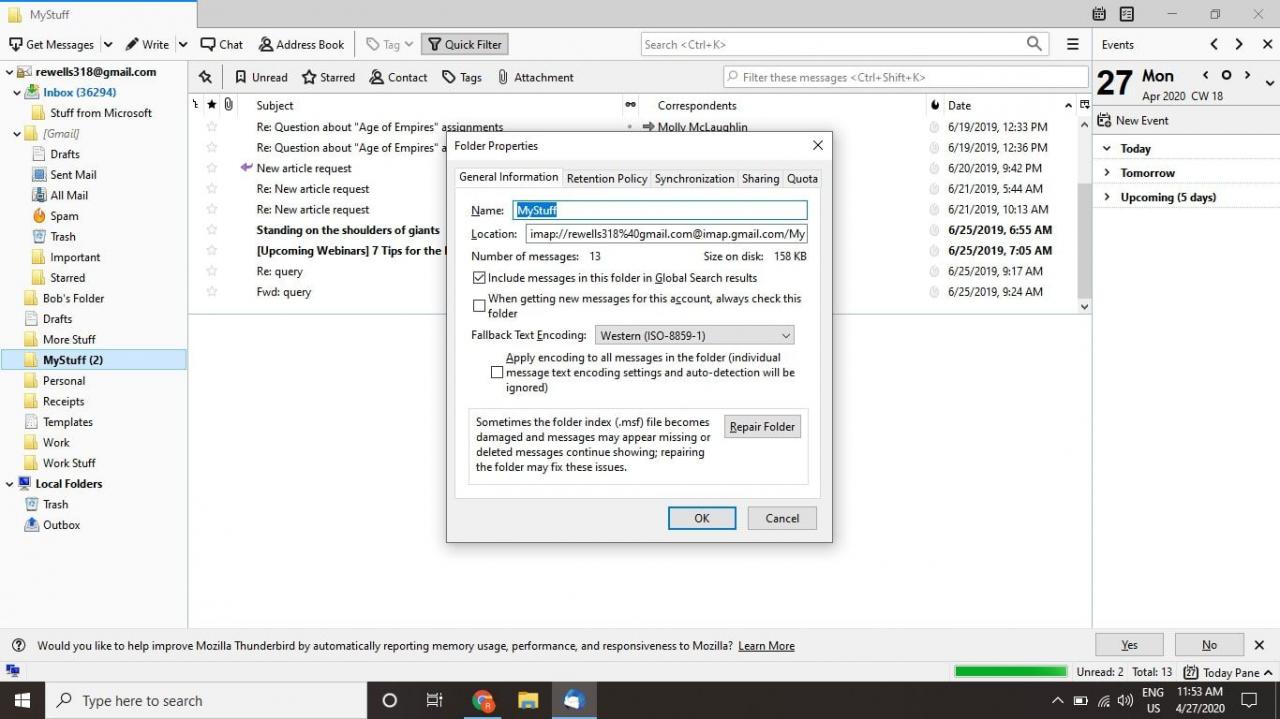
-
Välja OK.
Du behöver inte vänta på att ombyggnaden är klar innan du klickar OK; du bör dock inte göra något annat i Thunderbird förrän ombyggnadsprocessen är klar.
Hur man bygger om flera mappar i Thunderbird
För att låta Thunderbird automatiskt reparera index för flera mappar:
-
Se till att Mozilla Thunderbird inte körs.
-
Öppna din Mozilla Thunderbird-profilkatalog på din dator och välj önskat kontos datamapp.
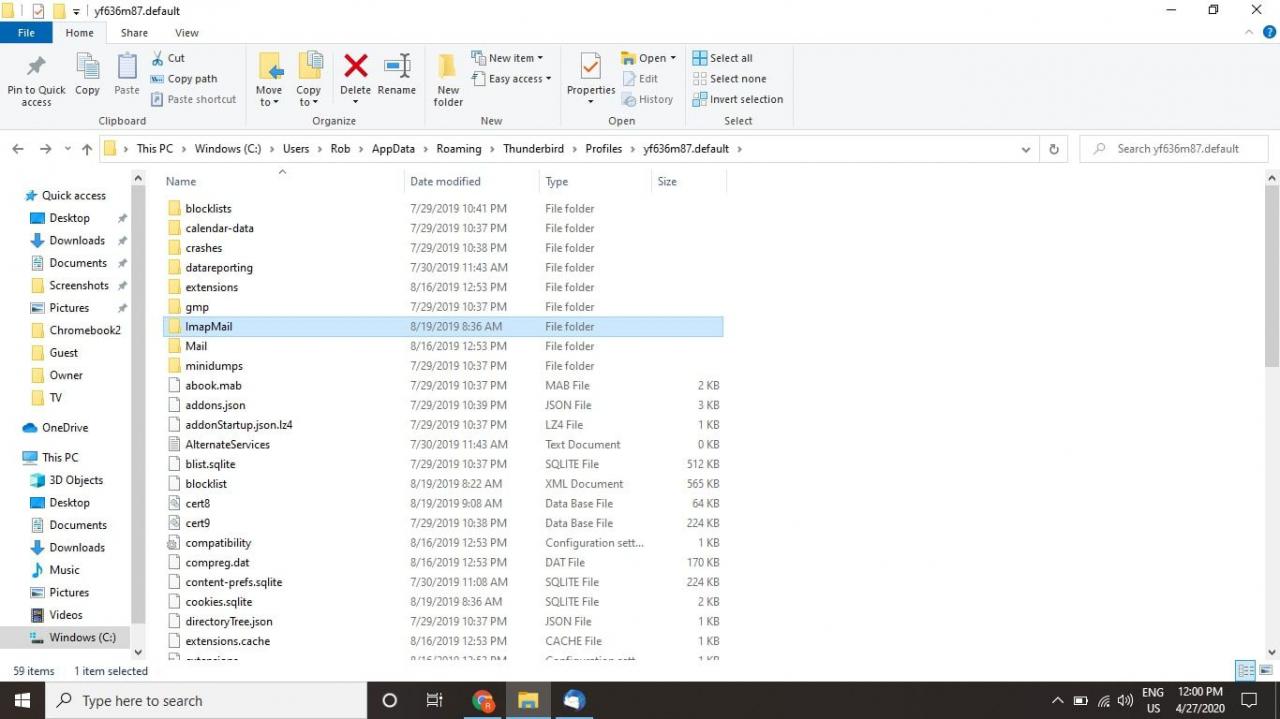
IMAP-konton finns i ImapMail mapp; POP-konton finns under Mail / lokala mappar.
-
Leta reda på .msf-filer som motsvarar mapparna du vill bygga om och flytta dem till papperskorgen.
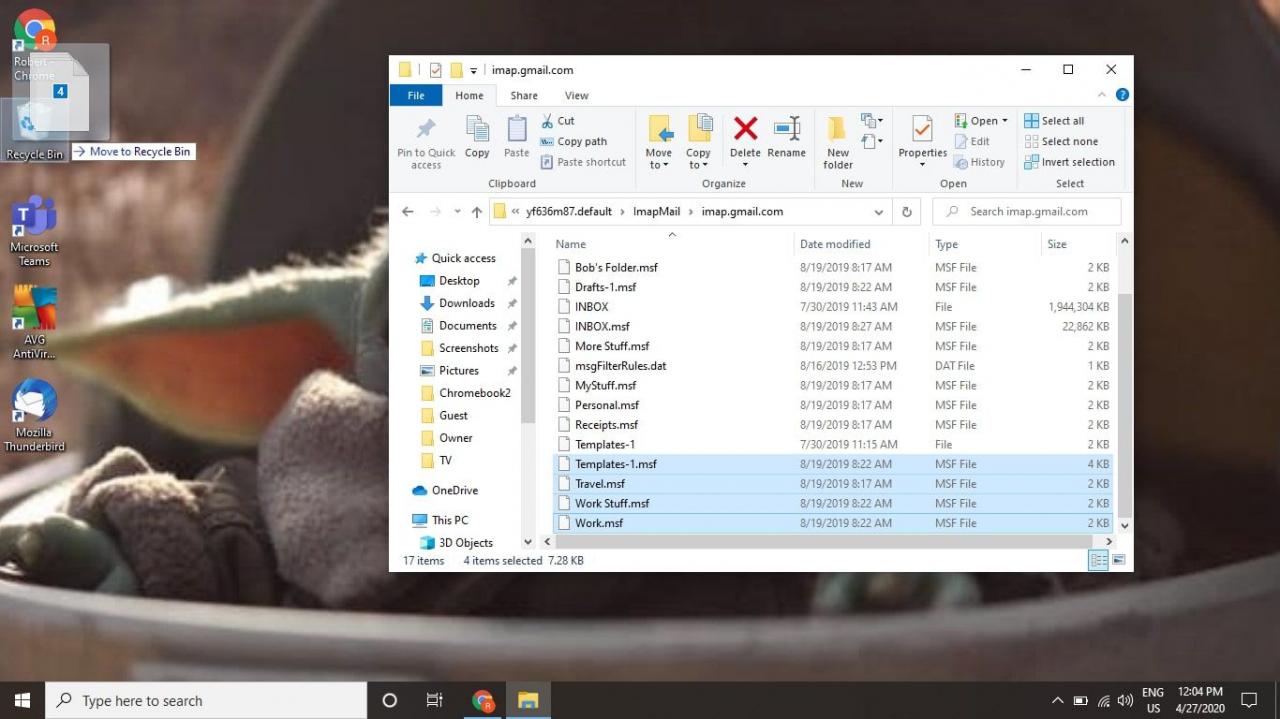
Ta inte bort motsvarande filer utan .msf förlängning. Till exempel om du ser en fil som heter inkorg och en annan fil som heter Inbox.msf, behåll det förstnämnda och ta bort det senare.
-
Starta Thunderbird. E-postklienten bygger om de borttagna .msf-indexfilerna och reparerar därmed dina mappar.
